Video Converter
- 1. Video Converter+
- 2. Video Converter su Dispositivi Diversi+
- 3. Altri Suggerimenti+
Le 6 migliori alternative ad Aiseesoft Video Converter Ultimate nel 2025
da Alex Nappi • 2025-10-23 19:14:15 • Soluzioni comprovate
Piattaforme e dispositivi diversi richiedono che i video siano in vari formati per la riproduzione e qui sorge la necessità di uno strumento di conversione. Uno di questi software all'altezza è Aiseesoft Video Converter Ultimate che può essere scaricato su Windows e Mac per la conversione in più di 1000 formati. Molte persone, per motivi diversi potrebbero anche cercare un'alternativa a questo strumento e, quindi, per fare rapidamente la ricerca, i dettagli su Aiseesoft Total Video Converter e le sue alternative sono elencati di seguito.
- Parte 1. Recensione Aiseesoft: come utilizzare Aiseesoft Video Converter
- Parte 2. La migliore alternativa ad Aiseesoft Video Converter Ultimate per Mac/Windows
- Parte 3. Rapida panoramica su 5 convertitori Video simili a Aiseesoft Video Converter
Parte 1. Recensione Aiseesoft: come utilizzare Aiseesoft Video Converter
I video in MP4, MKV, MOV, FLAC e molti altri formati possono essere convertiti in HD, 1080p, 4K e in altre risoluzioni e qualità utilizzando questo versatile software. La conversione in batch velocizza l'elaborazione di più file, mentre gli strumenti di editing consentono di aggiungere personalizzazioni ed effetti per migliorare l'esperienza video complessiva. È possibile aggiungere e regolare tracce audio e sottotitoli insieme all'opzione per aggiungere un effetto 3D.
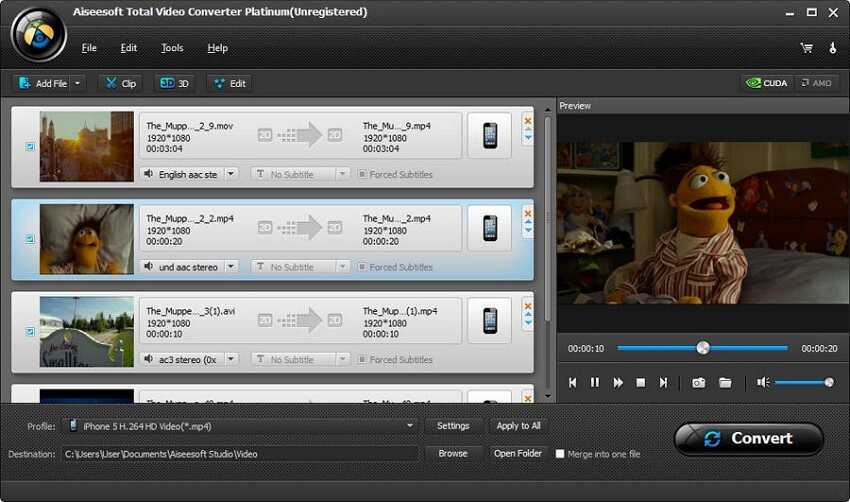
Pro:
- Supporto per oltre 1000 formati per la conversione.
- Scegli la risoluzione e la qualità del file, da 1080p a 4K.
- Aggiungi un effetto 3D al tuo video.
Contro:
- Non c'è alcuna opzione per masterizzare i video su un DVD.
- La licenza annuale è costosa rispetto ad altri software.
Passaggi per utilizzare Aiseesoft HD Video Converter per convertire video 4K a 1080p:
Passaggio 1: Dopo aver completato il download di Aiseesoft, installa ed esegui il software sul tuo sistema, quindi fai clic sul pulsante Aggiungi file per sfogliare e caricare i video da convertire.
Passaggio 2: A destra del video aggiunto, fai clic sull'icona del formato che aprirà un elenco dei predefiniti supportati. Seleziona l'opzione desiderata. Quindi, fai clic sull'icona a forma di ingranaggio. Si aprirà la finestra pop-up Modifica profilo. Seleziona 1080p dalla scheda Risoluzione. Modifica gli altri parametri se necessario. Ora, fai clic sul pulsante Crea per creare un nuovo profilo.
Passaggio 3: nella scheda Salva in, seleziona il percorso sul sistema per salvare i file elaborati e infine premi il pulsante Converti tutto per avviare l'elaborazione.
Parte 2. Migliore alternativa ad Aiseesoft Video Converter Ultimate per Mac/Windows
Convertire i tuoi file non è solo semplice e veloce usando Wondershare UniConverter (originariamente Wondershare Video Converter Ultimate) ma ottieni anche video di alta qualità, e questo rende Wondershare la migliore alternativa ad Aiseesoft Video Converter Ultimate. Con il supporto ad oltre 1000 formati, la conversione di quasi tutti i tipi di file viene eseguita con una qualità senza perdita di dati e con l'opzione dell'elaborazione batch. L'editor del software ti consente di tagliare, ritagliare, dividere, aggiungere effetti e modificare i tuoi video in diversi modi. Il trasferimento video per la riproduzione può essere effettuato anche utilizzando il software, mentre il suo lettore integrato supporta la riproduzione di tutti i file video più diffusi. Download di video da oltre 10.000 siti, registrazione video e masterizzazione di DVD sono alcune funzioni utili del software che possono essere scaricate su Windows e Mac.
 Wondershare UniConverter - Miglior convertitore video Windows/Mac (Catalina inclusa)
Wondershare UniConverter - Miglior convertitore video Windows/Mac (Catalina inclusa)

- Più di 1000 formati supportati per la conversione in qualità lossless
- Velocità di conversione elevata con elaborazione batch
- Editor integrato con taglio, ritaglio, effetti e altre funzioni
- I video possono essere aggiunti dal sistema o direttamente dai dispositivi
- Lettore video integrato con supporto per tutti i formati più diffusi
- I video elaborati possono essere trasferiti su un iPhone, Android e altri dispositivi
- Download di video da oltre 10.000 siti
- Le funzionalità aggiuntive includono la registrazione di video, la masterizzazione di DVD, le copie di DVD e altro ancora
- Supporto per Windows e Mac
Passaggi per convertire i video 4K a 1080p utilizzando Wondershare UniConverter:
Passaggio 1 Esegui Wondershare UniConverter e aggiungi video 4K.
Apri il software e fai clic sul pulsante  sulla scheda Convertitore video per sfogliare e caricare i video 4K. In alternativa, puoi anche trascinare e rilasciare i file.
sulla scheda Convertitore video per sfogliare e caricare i video 4K. In alternativa, puoi anche trascinare e rilasciare i file.
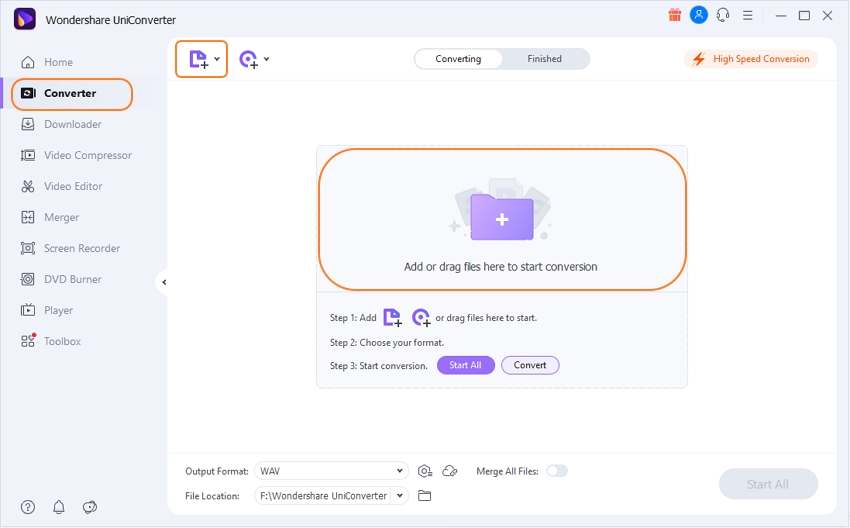
Passaggio 2 Scegli il formato di destinazione e la risoluzione 1080p.
Espandi le opzioni a discesa nella scheda Formato di output nell'angolo in alto a destra e nell'elenco Video, seleziona il formato di destinazione. Oltre al formato, vengono fornite anche le opzioni di risoluzione disponibili tra le quali è possibile selezionare la qualità 1080p. Puoi anche fare clic sull'icona delle impostazioni accanto al formato e si aprirà una finestra pop-up da cui puoi impostare la risoluzione su 1080p.
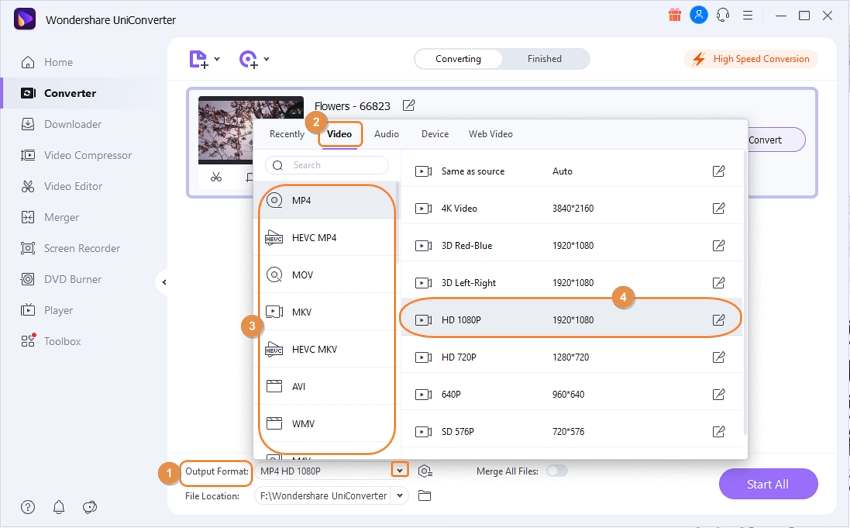
Passaggio 3 Converti video 4K in 1080p.
Infine, premi il pulsante Inizia tutto per avviare l'elaborazione e la conversione dei file. Sul computer, i file elaborati verranno salvati nella posizione selezionata nella scheda Posizione file mentre nell'interfaccia del software è possibile gestire i file da Fine.
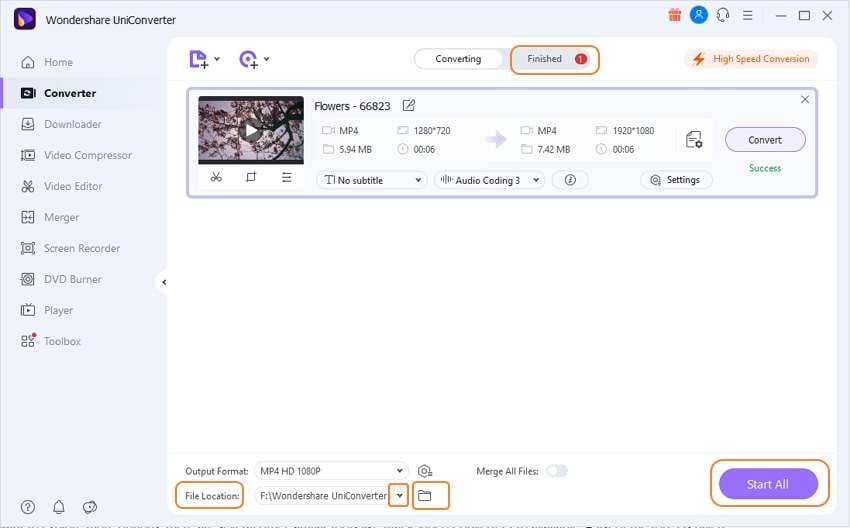
Parte 3. Rapida panoramica su 5 Video Converter simili a Aiseesoft Video Converter
Cercando altri strumenti simili ad Aiseesoft Video Converter, ne abbiamo selezionati di seguito 5 popolari.
1. Movavi Video Converter
Per convertire i tuoi video ne formati principali con compressione e modifica, questo è un buon strumento da utilizzare. L'interfaccia del software è pulita e la velocità di conversione è elevata. Il software è a pagamento, ma viene rilasciato con una versione di prova gratuita.
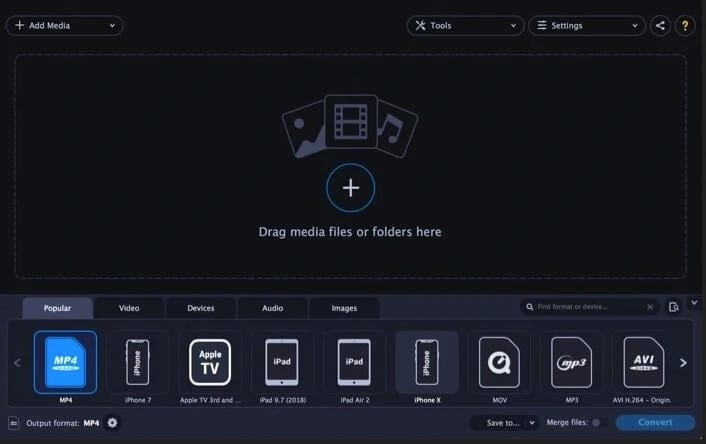
Pro:
- Interfaccia pulita e intuitiva.
- File di output di alta qualità.
- Conversione ad alta velocità.
Contro:
- Il supporto al formato di output è inferiore rispetto ad altri strumenti.
- Software costoso.
2. Any Video Converter Ultimate
Puoi convertire i tuoi video e audio in oltre 200 formati, incluso 4K UHD, utilizzando questo software desktop che può essere scaricato su sistemi Windows e Mac. I video possono essere personalizzati rimuovendo le parti indesiderate, tagliando i file e utilizzando altri strumenti di modifica. È supportato il download di video in alta qualità da tutti i siti popolari insieme all'opzione per registrare lo schermo live. Sono supportate anche la masterizzazione di DVD e la conversione di DVD in file digitali.
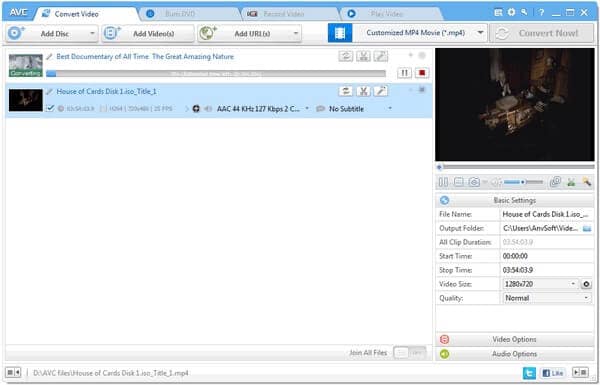
Pro:
- È supportata la conversione in oltre 200 formati.
- Sono supportati i download di video da più di 100 siti.
- Tutte le funzioni di modifica di base vengono fornite con il software.
- Masterizzazione DVD.
Contro:
- Il programma tenta di installare software aggiuntivo durante l'installazione.
- La velocità di conversione del file non è molto elevata.
3. WinX HD Video Converter Deluxe
Utilizzando questo software all-in-one è possibile convertire video in HD, SD e 4K tra tutti i formati principali come MP4, AVI, VOB, WebM, WMV e anche dispositivi. L'editing video, il download di video, la conversione rapida sono gli altri vantaggi aggiuntivi.
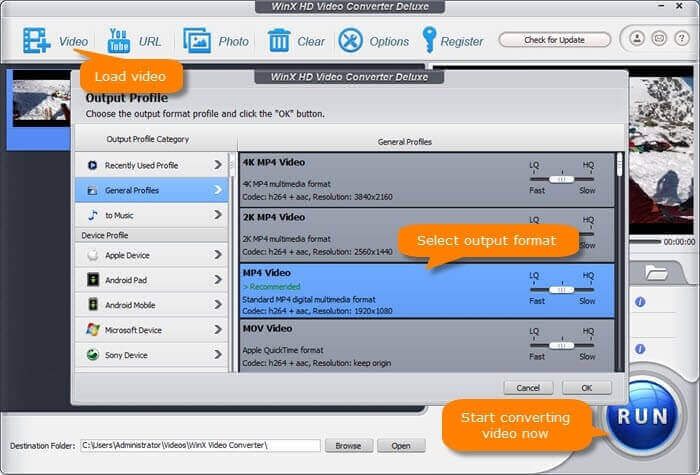
Pro:
- Supporto per un'ampia gamma di formati e dispositivi preimpostati.
- Sono supportati i download di video da siti popolari.
- Editor integrato con funzioni come taglia, unisci, aggiunta di sottotitoli e altro.
Contro:
- Con più opzioni, l'interfaccia potrebbe creare confusione ai principianti.
- La qualità del video non è buona come gli altri strumenti.
4. VideoSolo Video Converter Ultimate
Cercando uno strumento di conversione semplice ma potente, VideoSolo funzionerà come una buona scelta. Disponibile per Windows e Mac, il programma supporta per la conversione oltre 200 formati e dispositivi, incluso il 4K. Lo strumento supporta anche l'editing video, la compressione, l'editing di metadati, la creazione di GIF e altro ancora.
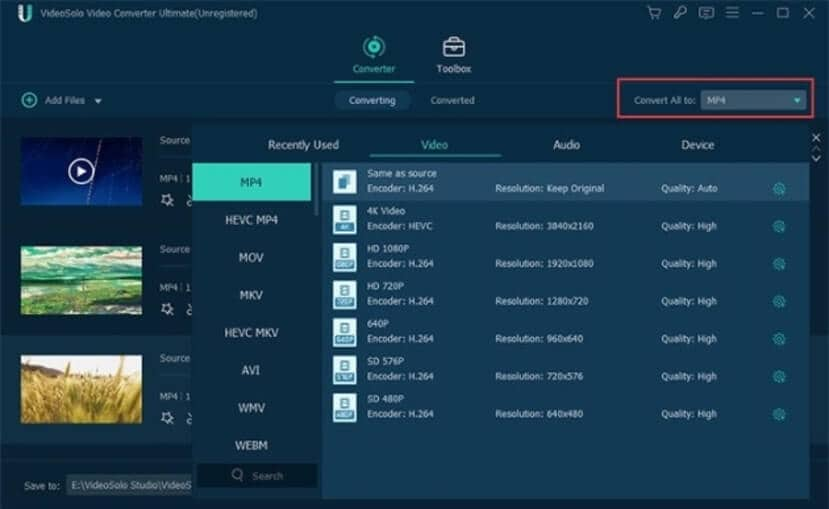
Pro:
- Più di 200 formati, dispositivi e programmi supportati per la conversione.
- Strumento di modifica con molteplici funzioni come taglia, unisci, ritaglia, ruota, filigrana, sottotitoli e altro.
- Interfaccia semplice e facile da usare.
Contro:
- L'editor dei metadati non inserisce tutte le informazioni.
- La versione Mac del software riceve meno aggiornamenti.
5. Convertitore video gratuito VSDC
VSDC Free Video Converter è uno strumento di conversione multiformato di libero di utilizzo che supporta tutti i formati e le risoluzioni più diffusi, inclusi i video HD. Puoi ottimizzare i video scegliendo la qualità desiderata e altri parametri del file. È anche possibile salvare la traccia audio o una parte del video come singolo fotogramma.
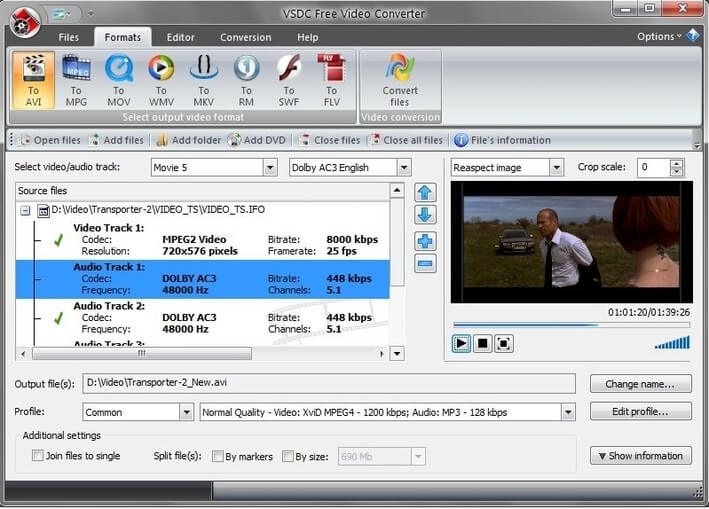
Pro:
- Supporto per tutti i formati principali e predefiniti di esportazione avanzati.
- Estrai l'audio dal video e poi l'opzione per salvare i singoli fotogrammi.
- Il sistema di editing non lineare viene utilizzato per modificare i video.
Contro:
- La velocità di conversione è bassa.
- L'interfaccia è confusa e difficile da capire per i principianti.
Verifica i tuoi requisiti di conversione e scegli uno degli strumenti sopra elencati.
 Converti in batch MOV in MP4, AVI, 3GP, WAV e viceversa facilmente.
Converti in batch MOV in MP4, AVI, 3GP, WAV e viceversa facilmente. 


Alex Nappi
staff Editor
Commento(i)